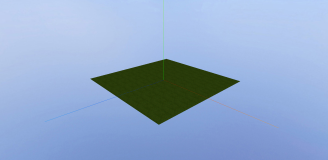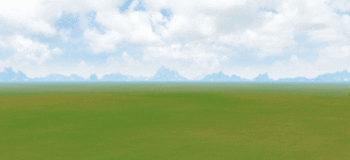实例1 抠人物,重点是抠出飘溢的发丝

人物素材
抠出人物素 材的发丝,是抠图中相对较难的一项,魔棒、套绳、钢笔工具抠发丝是不行的,常规的抠图方法只有通道和滤镜抽出能够完成此任,二者比较,本图滤镜抽出效果稍 好一些。但下面所附的人物素材,若用单一的抠图方法,效果肯定会差些。为此,用滤镜把发丝抽出,其余部份则用套绳或钢笔工具抠。
1、点开滤镜选点抽出,人物素材进入如下一个新页面(为节省版面故缩小了的,见下图),各项值是软件默认值。

2、用鼠标点左上角“边缘高光器工具” ,此时鼠标成圆型,用鼠标对飘溢的发丝边缘仔细涂抹,如果过多抹进了人物部份,可用橡皮擦工具抹掉一部份。人物其它部份用其它方法去抠更好,所以应将这部份完整保留出来,并将人物封闭在高光圈内,否则抽不出来。

3、点中“填充工具” 后,再点高光圈内的人物,圈内变成了蓝色。

4、点击同页面右上角的“好” 字,得到了下面的效果图,头发丝基本完整的抠出来了。

5、人物周围的其它背景,按实例一的方法放大,用套绳或钢笔工具抠掉。效果如下:

实例2 抠出树枝内的蓝天白云
带蓝天白云 的风景作单幅或单用的唯美音画可以,但要组合在半山腰的风景大图则不行。半山腰如果还有蓝天,岂不成了几重天了?显然不符合自然现象。因此,组合在半山腰 的风景画,则应蓝天部份抠去。要抠出树枝内的蓝天白云,只有用通道抠图效果最好、简便。通道抠图教程我巳写过,基本规则这里不再细讲,仅对复杂的部份多说 几句。
1、打开“蓝天风景素材”( 见下图),点进通道面版,此图蓝通道黑白对比度最高,因此,选蓝通道抠图是最佳通道。

蓝天风景素材
2、复制蓝通道,进行色阶调整,调整参数值和最佳效果见下 图。

3、从上图调整色价后看,还有一部份应保留的山和水是白色,如果直接抠,会把山水部份抠得残缺不全;如果把这部份都调黑,上面树枝内的蓝天白云就抠不掉。所以,色阶调整应以抠掉蓝天白云为准,山和水有白色的地方再填充黑色,使这部份不被抠掉,见下“蓝2” 图:

蓝 2
4、抠掉蓝天白云。即:图像——调整——反相,在通道面版上点击“将通道作为选区载入”—— 点图层面板——背景图层,点菜单栏的图层——新建——通过拷贝的图层,再回到图层面板关闭背景图层前面的“眼睛” ,见下图的效果。

每一种抠图方法既有其长处,但也有一定的局限性,相对而言,通道抠图和钢笔工具抠图适用范围最宽。但在实际抠图过程中,会遇到很多背景复杂的素材,弃之可惜,只能根据各部位选用不同的抠图方法,才能达到你理想的效果。
参考文章
1. 综合使用多种方法达到最佳抠图效果的绝技